无缝接入数字生活的桥梁
在数字化时代,无线网络已成为连接世界的重要途径,无论是在家中、办公室还是公共场所,无线路由器都是笔记本电脑等移动设备访问互联网的关键设施,本文将详细介绍如何将笔记本电脑通过无线方式连接到路由器,以便用户能够轻松享受到高速稳定的网络连接。
一、准备工作
确保无线路由器已设置并开启
确保你的无线路由器已经正确安装和配置,且处于工作状态,这通常包括以下步骤:
物理连接:将路由器的电源线插入电源插座,并用网线将路由器的WAN口与调制解调器(猫)相连,如果是直接使用光猫(集成了调制解调器功能),则直接连接至光猫的LAN口。
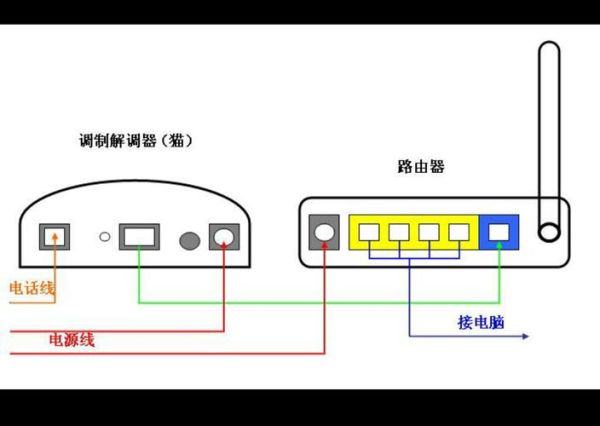
通电启动:打开路由器电源,等待所有指示灯正常亮起,通常包括电源灯、WAN口灯及LAN口灯(如有)。
访问设置界面:在浏览器地址栏输入路由器的管理IP地址(如192.168.1.1或192.168.0.1),登录管理员账户进行初次设置,包括设置Wi-Fi名称(SSID)、密码、加密类型(推荐WPA2-PSK)、管理密码等。
检查笔记本电脑无线网卡
大多数现代笔记本电脑都内置了无线网卡,但仍需确认其正常工作:
驱动程序:确保无线网卡驱动已安装并是最新版本,可以通过设备管理器查看,若有必要,从电脑制造商官网下载安装最新驱动。
无线开关:部分笔记本有物理或软件开关控制无线网卡,请确保其处于开启状态。
二、连接过程
搜索可用网络
在笔记本电脑的任务栏右下角,找到无线图标(通常显示为信号发射塔或小地球图案),点击后,系统会列出当前区域内检测到的所有可用无线网络列表。
选择并连接到目标网络
选择网络:从列表中找到你之前设置的路由器SSID,即Wi-Fi名称,注意区分同名的其他网络,尤其是公共Wi-Fi可能存在安全风险。
输入密码:选中目标网络后,点击“连接”,系统会提示输入网络安全密钥(即Wi-Fi密码),小心输入,注意大小写。
等待连接完成:输入密码后,电脑会自动尝试建立连接,无线图标应显示“已连接”,且任务栏通知区域可能会显示连接成功的信息。
验证连接状态
成功连接后,可通过以下几种方式验证:
网页浏览测试:打开浏览器,尝试访问几个网页,如搜索引擎或社交媒体网站,看是否加载流畅。
速度测试:运行在线速度测试工具,如Speedtest.net,检查下载和上传速度,确认网络性能是否符合预期。
三、常见问题解决
无法搜索到网络
距离过远:靠近路由器,减少障碍物阻挡。
干扰问题:避免使用与路由器相同频段(2.4GHz或5GHz)的其他设备,如微波炉、蓝牙设备等。
路由器问题:重启路由器或检查设置是否正确。
连接失败或频繁断线
密码错误:重新输入正确的密码。
信道拥堵:在路由器设置中更换Wi-Fi信道,避开拥挤频段。
硬件故障:检查无线网卡及路由器状态,必要时联系技术支持。
正确连接笔记本电脑与无线路由器,不仅能提升工作效率,还能享受更加灵活便捷的数字生活体验,遵循上述步骤,即使非技术人员也能轻松完成操作,畅游于信息的海洋之中,记住定期更新路由器固件和电脑驱动,保持网络安全,让每一次连接都既安全又顺畅。
本文来自作者[浅戈的鱼]投稿,不代表智博立场,如若转载,请注明出处:https://zhibor.cn/changshi/202503-24899.html


评论列表(4条)
我是智博的签约作者“浅戈的鱼”!
希望本篇文章《笔记本无线路由 笔记本连接路由器步骤》能对你有所帮助!
本站[智博]内容主要涵盖:知识科普
本文概览:无缝接入数字生活的桥梁在数字化时代,无线网络已成为连接世界的重要途径,无论是在家中、办公室还是公共场所,无线路由器都是笔记本电脑等移动设备访问互联网的关键设施,本文将详细介绍如...